Nota
L'accesso a questa pagina richiede l'autorizzazione. È possibile provare ad accedere o modificare le directory.
L'accesso a questa pagina richiede l'autorizzazione. È possibile provare a modificare le directory.
Importante
Visual Studio App Center è stato ritirato il 31 marzo 2025, ad eccezione delle funzionalità di Analisi e diagnostica, che continueranno a essere supportate fino al 30 giugno 2026. Ulteriori informazioni.
Creazione di un'app
Per creare un'app:
- Accedere a Visual Studio App Center.
- Fare clic sull'elenco a discesa Aggiungi nuovo nell'angolo superiore destro della pagina e quindi scegliere Aggiungi nuova app.
- Popolare il pannello visualizzato con informazioni sulla nuova app.
Tipo di versione
Selezionare uno dei tipi di versione suggeriti: Alpha, Beta, Enterprise, Production o Store. È anche possibile usare un tipo di versione personalizzato selezionando il campo "Personalizzato". Questo tipo di versione personalizzato deve essere una singola parola, alfanumerica, a partire da una lettera maiuscola o da un numero, seguito da lettere minuscole o numeri.
Caricamento di un'icona dell'app
Caricare un'icona dell'app nella finestra di dialogo Aggiungi nuova app o nella pagina delle impostazioni dell'app. Il caricamento di un'icona in App Center non modifica l'icona nel bundle dell'app, ovvero l'icona dell'app quando viene visualizzata nel portale di installazione e installata nei dispositivi non rifletterà questa modifica.
Accedere alle app
Tutte le app che appartengono a te sono disponibili in App personali. Quando si cercano app di proprietà delle organizzazioni a cui si appartiene, fare clic sull'organizzazione nel riquadro di spostamento a sinistra.
Segreti dell'app
Il segreto dell'app è come una chiave API per l'app, consente l'invio di eventi e dati di telemetria al back-end di App Center. Non fornisce alcun accesso al tuo account. Non può essere usato per richiamare le API REST di App Center. Se il codice è open source, è consigliabile inserire il segreto in fase di compilazione o in modo simile.
Ruoli dell'app
In ogni app sono disponibili tre ruoli:
- I manager possono gestire le impostazioni dell'app, i collaboratori e le integrazioni.
- Gli sviluppatori possono gestire i servizi app.
- I visualizzatori possono visualizzare e scaricare tutti i dati, ma non possono apportare modifiche.
Per ogni app che crei, che sia di tua proprietà o della tua organizzazione, vieni automaticamente assegnato come Responsabile dell'app. Inoltre, tutti gli amministratori dell'organizzazione vengono assegnati come responsabili per tutte le app all'interno dell'organizzazione. I collaboratori e i membri possono essere assegnati a uno dei tre ruoli elencati in precedenza per ogni app. Altre informazioni sulla gestione dei ruoli dell'organizzazione.
Annotazioni
Quando un utente viene aggiunto a un'app di proprietà di un'organizzazione, viene invitato come membri a tale organizzazione.
Modifica dei ruoli dell'app
Per modificare l'autorizzazione di un collaboratore:
- Selezionare un'app dal dashboard.
- Nel riquadro di spostamento a sinistra selezionare Impostazioni.
- Selezionare Collaboratori.
- Accanto al nome dell'utente di cui si desidera modificare i ruoli, riassegnare il ruolo effettuando una selezione dall'elenco a discesa.
Annotazioni
Solo i manager possono modificare le autorizzazioni dei collaboratori.
Aggiungere collaboratori alle app
Per condividere l'app con altri utenti, selezionare un'app dal dashboard e quindi fare clic su Gestisci app per aggiungere collaboratori digitando l'indirizzo di posta elettronica dell'utente.
Annotazioni
Se non si è un ruolo "Manager" in un'app, non è possibile aggiungere collaboratori a tale app.
Trasferimento di un'app
Quando si trasferisce un'app in un'organizzazione, tutti i dati dell'app verranno trasferiti. Gli amministratori della nuova organizzazione otterranno anche l'accesso all'app trasferita.
Per trasferire un'app dall'account personale a un'organizzazione o da un'organizzazione a un'altra:
- Selezionare un'app dal dashboard.
- Nel riquadro di spostamento a sinistra selezionare Impostazioni.
- Selezionare il menu 'Altro', i tre puntini nell'angolo superiore destro.
- Selezionare Trasferisci app all'organizzazione.
- Selezionare l'organizzazione in cui si vuole trasferire l'app.
Annotazioni
- È possibile trasferire un'app solo all'interno e all'esterno delle organizzazioni di cui si è amministratori.
- Dopo il trasferimento di un'app in un'organizzazione, non è possibile trasferirla di nuovo nell'account personale.
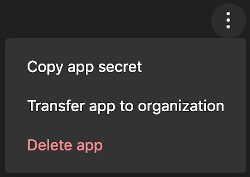
Eliminazione di un'app
È possibile eliminare qualsiasi app di App Center non più necessaria.
Avvertimento
Prestare attenzione: se elimini l'app, perderai tutti i dati per l'app in modo permanente.
Seguire questa procedura per eliminare una delle app:
- Selezionare l'app da eliminare dal dashboard.
- Nel riquadro di spostamento a sinistra selezionare Impostazioni.
- Selezionare il menu 'Altro', i tre puntini nell'angolo superiore destro.
- Selezionare Elimina app.
- Valutare attentamente l'azione, quindi scegliere Elimina app o Annulla.